HTC から Samsung Galaxy S23/S21/S20/S10/S9 にデータを転送する方法を知りたいですか?または、Samsung から HTC にファイルを転送するにはどうすればよいですか?この投稿は、HTC と Samsung 製携帯電話の間でデータを簡単にコピーできるようにすることを目的としています。さらに詳しい情報を得るには、読み続けてください。

新しい Samsung Galaxy S9/S9 Plus を購入したため、または用途に合わせて 2 台の携帯電話を持っているため、Samsung と HTC の携帯電話の間でファイルを転送したいと考えていますか?音楽、写真、ビデオなどのメディア ファイルをある Android スマートフォンから別の Android スマートフォンに転送するには、必ず方法があります。たとえば、ファイル転送に長時間かかることに耐えられる限り、Bluetooth や電子メールなどを利用できます。しかし、連絡先やメッセージはどうでしょうか?これらのファイルは、専門的なツールがなければ簡単にアクセスできず、ましてや転送することはできません。
とにかく、この投稿では、Samsung と HTC 携帯電話の間でデータを転送する 3 つの異なる方法を紹介します。一緒にチェックしてみましょう。
Samsung と HTC 電話間ですべてを簡単かつ効果的に転送するために、すべてのニーズを満たすこの電話転送(Windows/Mac) ソフトウェアをお勧めします。これを使えば、Samsung 製携帯電話と HTC 製携帯電話の間でデータをコピーするのは簡単です。
電話転送について詳しくは、こちらをご覧ください。
このソフトウェアを使用すると、Samsung と HTC の携帯電話の間で、連絡先、テキスト メッセージ、カレンダー、ビデオ、写真、音楽、アプリ、通話記録などを含むあらゆるものを手間をかけずに自由かつ直接転送できます。これは、必要に応じて、Samsung から HTC スマートフォンにデータを移動したり、HTC から Samsung スマートフォンにデータを移動したりできることを意味します。さらに重要なことは、このソフトウェアは Android、iOS、Symbian デバイスを実行しているすべてのデバイスと完全な互換性があることです。そのため、Android、iOS、Symbian デバイス間でファイルを自由に共有できます。
- Samsung電話の場合、Samsung Galaxy S23/S21/S20/S10/S9/S8/S7/S6、Note 20/10/8/7/6/5、Samsung J3/J3 Pro、Samsung Galaxy A9/A8/をサポートします。 A7/A5など
- HTC 携帯電話の場合、HTC U11+/U11/10 M10H/A9W/M9W/M9Et/M8W/M8Et/Evo/Desire/Inspire/Wildfire/HD2/Hero などに対応します。
以下は、このソフトウェアの無料試用版です。適切なバージョンをダウンロードして、自分で試してみてください。
[ユーザーガイド] Samsung と HTC の間でファイルを転送する方法:
ステップ 1. 2 つのデバイスをコンピュータに接続します
コンピューターにインストールされているソフトウェアを開き、USB コードを介して 2 台の Android デバイスをコンピューターに接続します。次に、メイン インターフェイスで電話から電話への転送モードを選択して、プロセスを続行します。

ステップ 2. デバイスが正しく表示されていることを確認します。
すると、中央のパネルにさまざまな種類のファイルが配置され、両側に 2 台の携帯電話が表示されていることがわかります。そして、2 つのデバイスの両方がプログラムに正常に接続されていることを確認してください。ここで、Samsung から HTC スマートフォンにファイルを転送する場合は、Samsung スマートフォンがソース側 (左側) に表示され、HTC スマートフォンが宛先側 (右側) に表示されていることを確認してください。そうでない場合は、「反転」ボタンをクリックして位置を変更してください。

ステップ 3. Samsung と HTC の間でファイルを転送する
すべての準備ができたら、プレビュー中に中央のパネルで目的のファイルにチェックを入れて選択してください。最後に、「転送開始」ボタンを押して、Samsung と HTC 携帯電話間のデータ転送を開始します。

あとは、プロセスがしばらく以内に完了するまで辛抱強く待ちます。 Samsung と HTC の携帯電話の間でファイルをスムーズに転送するには、この携帯電話転送ソフトウェアが最適です。
あなたも好きかも:
Galaxy S9/S9+ に切り替える: Android から S9/S9+ に切り替えるためのデータ転送
パスワードを忘れた場合に HTC Phone のロックを解除する方法は?今すぐ簡単にロックを解除しましょう
前述したように、Bluetooth は、Samsung 製携帯電話と HTC 製携帯電話の間で連絡先、写真、メモなどのデータをワイヤレスで転送するのにも役立ちます。 Bluetooth を使用して Samsung 製携帯電話と HTC 製携帯電話の間でデータを切り替えるのは難しくありませんが、転送プロセス (特にメディア ファイル) を完了するには非常に時間がかかります。とにかく、ワイヤレス Bluetooth 接続を確立し、Samsung 製携帯電話と HTC 製携帯電話の間でデータを交換する方法を見てみましょう。
その方法は次のとおりです。
ステップ1 .まず、Samsung スマートフォンと HTC スマートフォンの両方の Bluetooth を [設定] からオンにして、相互にペアリングしてください。
ステップ 2 。次に、共有したいコンテンツが含まれるアプリに移動します。 HTC から Samsung スマートフォンに連絡先を転送するには、HTC スマートフォンで連絡先アプリを開き、上部の「その他」オプション (3 つの点) をタップし、ドロップダウン メニューから「連絡先を送信」オプションを選択します。
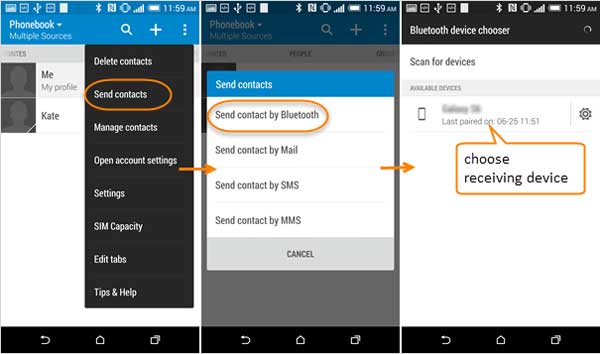
ステップ 3 。転送したい連絡先を選択し、「送信」ボタンをタップします。次に、ポップアップ ウィンドウで、Bluetooth、メール、SMS、または MMS で連絡先を送信する方法を選択できます。 「 Bluetoothで連絡先を送信」オプションを選択するだけです。 HTC 電話の次の画面で、受信デバイスとして Samsung スマートフォンを選択してください。
ステップ 4 。次に、Samsung 携帯電話に VCF ファイルを受け入れるように求める通知が届きます。そのまま受け入れて、しばらく待ちます。
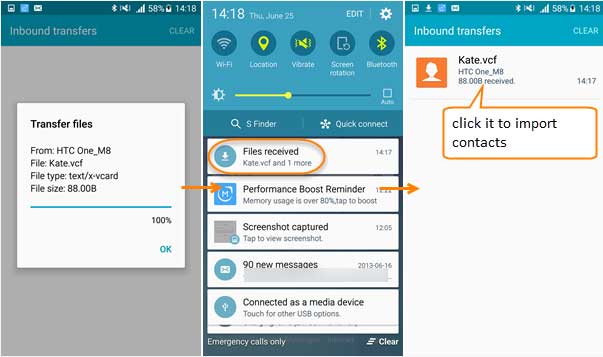
ステップ5 .転送プロセスが完了し、Samsung スマートフォンがファイルを正常に受信したら、ホーム画面から下にスワイプして通知センターを開き、「ファイルを受信しました」オプションをタップして、HTC スマートフォンから受信した連絡先ファイルを確認できます。
あなたも好きかも:
Samsung から Samsung に連絡先を転送する簡単な方法
iTunes の連絡先を Samsung Galaxy に転送する方法
Samsung Smart Switch は、Samsung 製携帯電話と HTC 製携帯電話の間でファイルを転送するためのオプションの方法でもあります。 Smart Switch は、ユーザーが Samsung の携帯電話に切り替えるメリットを得るために Samsung が設計したアプリケーションで、HTC から Samsung Galaxy S9/S9 Plus へのデータ転送にも使用できます。
その方法は次のとおりです。
注: このユーザー ガイドでは、たとえば HTC から Samsung Galaxy S9 にデータを転送する方法を説明します。
ステップ1 .まず、Google Play ストアからSamsung Smart Switch アプリをダウンロードし、HTC と Samsung の携帯電話の両方にインストールして、両方の携帯電話で起動してください。 Smart Switch は、「 USBケーブル」と「ワイヤレス」という 2 つのデータ転送方法を提供します。Samsung Galaxy S9 でいずれかを選択するだけです。
ステップ 2. Samsung Galaxy S9 では、「この電話の動作を選択してください」というメッセージが表示されたら、画面上の「受信」ボタンをタップして、Samsung 電話を受信デバイスとして設定してください。
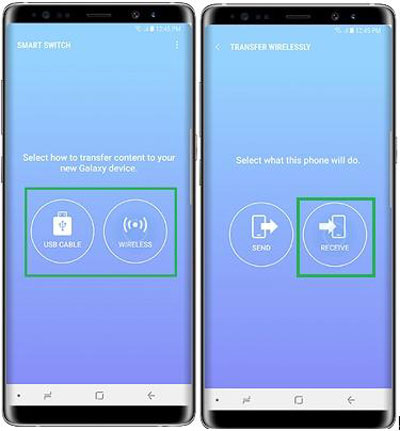
ステップ 3.次に、HTC 電話機でソースデバイスを確認する必要があります。「送信」ボタンをタップし、「接続」ボタンをタップしてワンタイム PIM 番号またはパスワードを入力するだけで、2 つのデバイスを安全に接続できます。 (ここでの画像は Samsung の携帯電話を例にしています。)
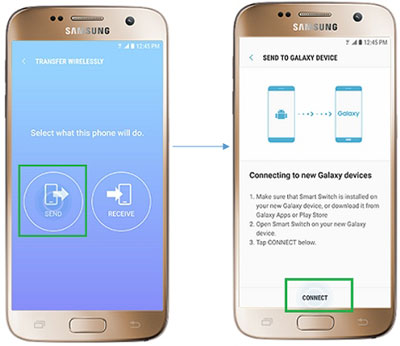
ステップ 4 。 2 つのデバイスが正常に接続されたら、HTC 携帯電話の「基本情報」セクションで転送可能なコンテンツを表示し、メッセージ、連絡先、カレンダー、メモなどの必要なコンテンツを選択して「送信」ボタンをタップしてください。 。
ステップ5 .その後、Samsung 製の携帯電話に、HTC 製の携帯電話がコンテンツを送信しようとしているという通知が届く場合があります。 「受信」ボタンをタップするだけで、HTC 電話からのファイルの受信がすぐに開始されます。
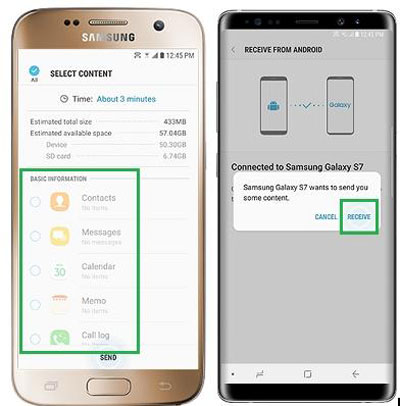
ステップ6 。しばらく待つと転送処理が完了します。そして、データが正常に転送されたことが通知されます。また、デバイス上の転送データに自由にアクセスして管理できるようになりました。
最後に一言:
Samsung 製携帯電話と HTC 製携帯電話の間でデータを転送するには 3 つの異なる方法があり、チュートリアルで示されているように、そのうちの 1 つを選択して一方から別の携帯電話にデータをコピーできます。上記の 3 つの方法をすべて試したことがある場合は、ユーザーがデータを管理するために多くの有益な機能を提供する電話転送が2 つのデバイス間でデータを転送する最良の方法であることに同意するはずです。信じられないかもしれませんが、試してみてください。
関連記事:
Android から別の Android にアプリを転送するにはどうすればよいですか?
[3つの方法] iCloudバックアップをSamsung Galaxyに転送する方法
Copyright © samsung-messages-backup.com All Rights Reserved.